ディズニープラスに登録しようと思っても以下が気になりますよね。
- 損せずに登録するにはどうする?
- 登録方法はいくつある?おすすめは?
- 登録する前に知りたい注意点はある?
登録してから後悔することのないように、上記のような悩みは解消しておきたいです。
この記事ではディズニープラスを確実に損せずに登録する方法をお伝えしていきます。

細部まで詳しくまとめているので、登録前なら必見です!
ディズニープラスとは?

Disney+とはディズニーが運営する動画配信サービスです。
VODでは平均的な価格で高クオリティかつ独占配信が多い人気のサービスです。
ディズニーしか見れないと思いがちですが、実は洋画や海外ドラマ、国内アニメまで幅広いジャンルが見放題。

以前は確かにディズニー関連だけだったけど、2021年に他の作品も追加されたよ!
▼新Disney+へのリニューアル時の変更点はこちら
ディズニープラスに登録する3つの方法と違い

2021年10月に新ディズニープラスとなり、登録する方法の種類も増加しました。
現在利用できる登録方法は以下の3つです。

登録方法によって利用できる料金プランや請求日が違うよ!
※Apple App Storeからの入会は、月額1,000円、年額9,900円
どの登録方法が最もおすすめか
利用者によってどの登録方法が最もおすすめかは変わってきます。
以下のように選ぶと良いでしょう。
特に拘りのない方は「公式サイトから登録する」が手軽でおすすめです。

年額プランでひと月あたりの金額を安くできるし、作成アカウントも少なくて済むよ!
【登録方法別】ディズニープラスの入会手順を画像付きで解説

登録方法ごとに分けてディズニープラスの入会手順を解説していきます。
あなたが利用したい方法を選択して、読み進めてください。
①公式サイトから登録する手順

| 月額プラン | 990円 |
| 年額プラン | 9,900円 (ひと月825円) |
| 支払い方法 | クレジットカード PayPal |
| 請求日 | 月額プラン:毎月の入会日と同じ日付 年額プラン:毎年の入会日と同じ日付 |
| 必要アカウント | Disneyアカウント |
| ディズニーDX | 利用不可 |
公式サイトから登録する場合は次のような手順です。
スマホ画面を元に解説していますが、PCやタブレットの場合も変わりません。
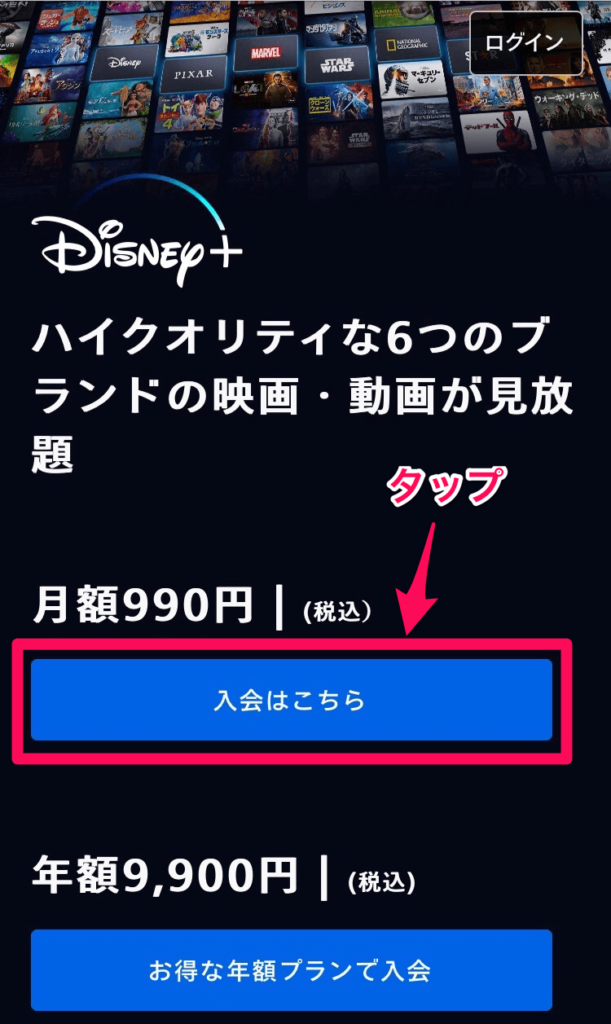
Disney+公式サイトを開くと月額プランと年額プランの入会ボタンがあるので好きな方を選択してください。
料金プランは次の手順でも変更可能なので適当に選んでもOKです。
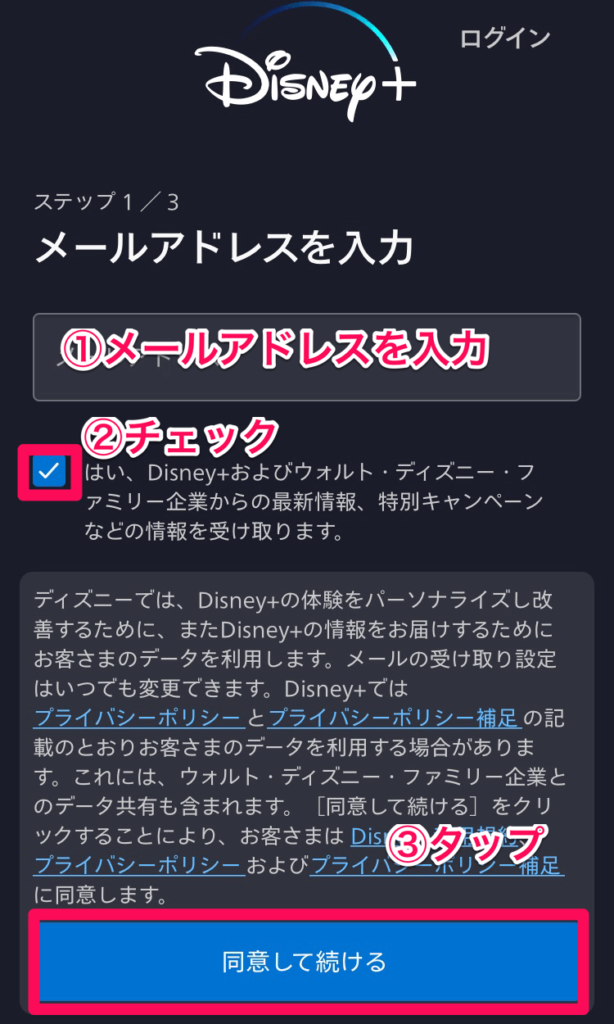
メールアドレスの入力後は必ず入力ミスがないか確認しましょう。
ここを間違ってしまうと登録後の完了メールが受け取れなくなります。
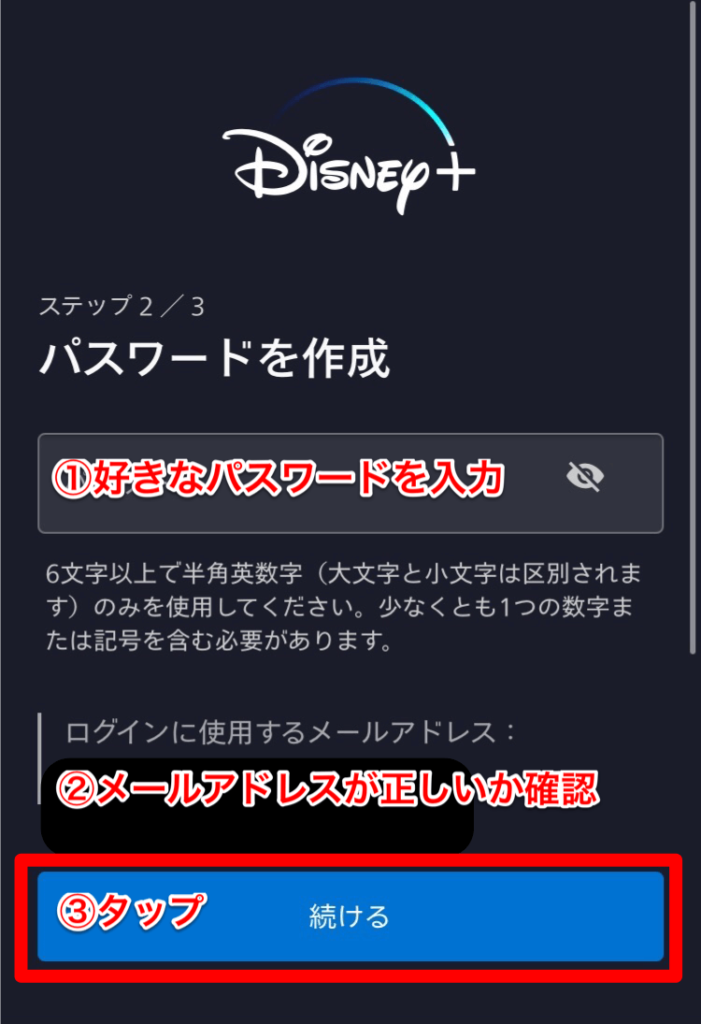
6文字以上の半角英数字でお好きなパスワードを設定してください。
「続ける」をタップするとディズニーアカウントが作成され、メールが届きます。

アカウントは出来たけど、登録完了はまだだから注意!
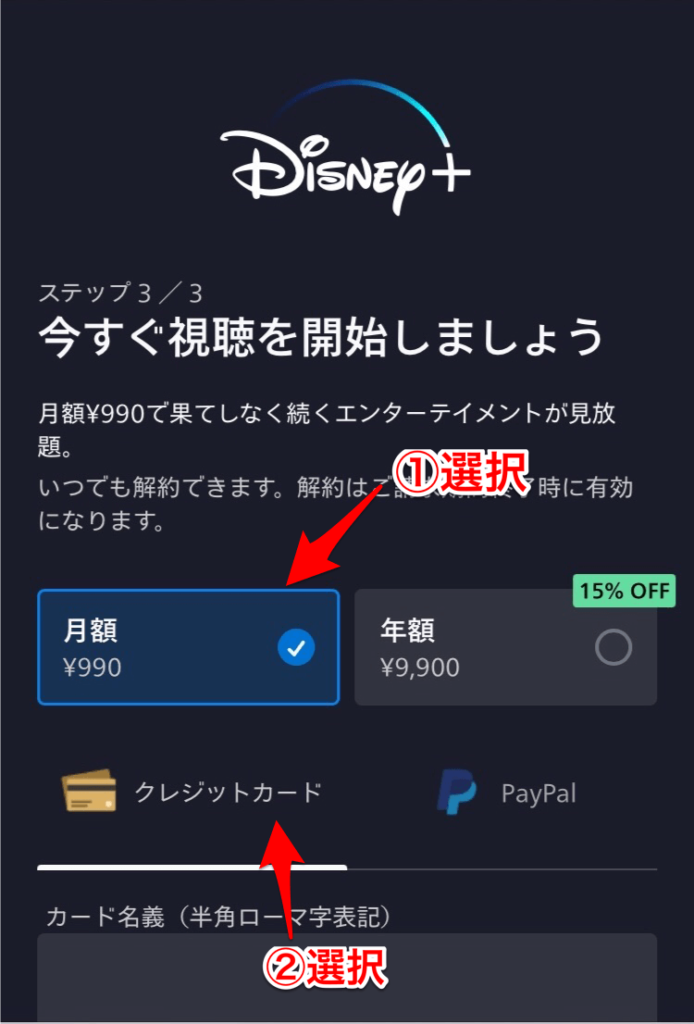
料金プランと支払方法を選びましょう。
利用頻度が分からないという人は月額プラン、絶対利用するという人は年額プランがおすすめです。

プランは登録後でも変更可能だから安心してね!
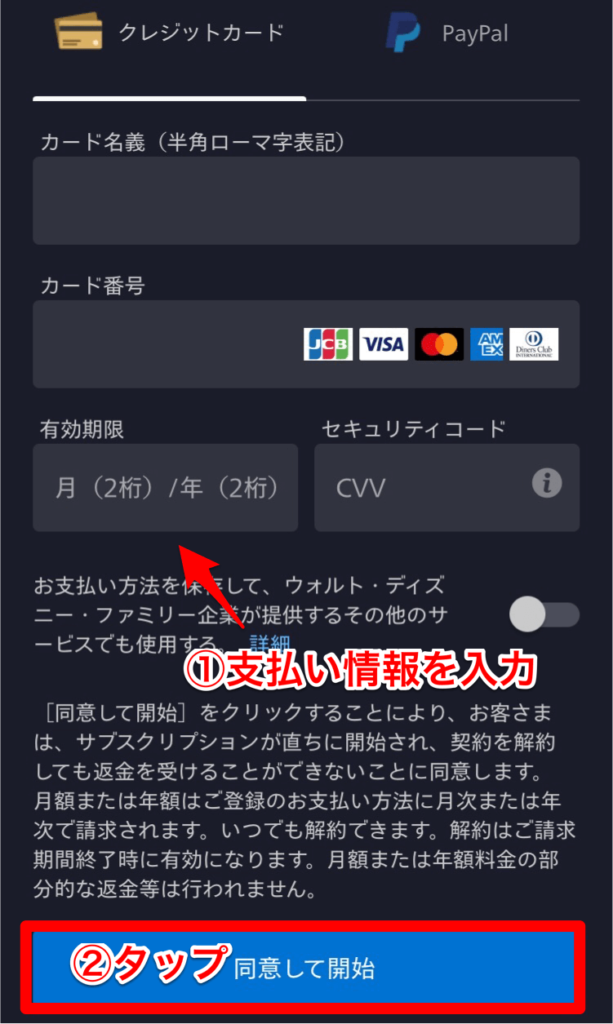
最後に登録する支払情報を入力します。
PayPalの場合は別ページで入力を行います。
必要に応じて「支払方法を保存する」をチェックしましょう。

カード情報の入力ミスや期限切れが無いように注意!
これにてディズニープラスの登録手続きは完了です。
無事に登録が完了していれば以下のメールが届きます。
- ディズニーアカウント作成完了メール(新規作成の方のみ)
- ディズニープラス登録完了メール
登録したメールアドレス宛に見つからない場合は、迷惑メールフォルダも確認してみましょう。

お疲れ様でした!
②ドコモから登録する手順

| 月額プラン | 990円 |
| 年額プラン | なし |
| 支払い方法 | クレジットカード ドコモ払い |
| 請求日 | 毎月1日(初月は日割り計算で初日) |
| 必要アカウント | Disneyアカウント dアカウント |
| ディズニーDX | 利用可 |
ドコモから登録する場合は以下のような手順です。
スマホ画面を元に解説していますが、PCやタブレットの場合も変わりありません。
様々な特典が楽しめるドコモ経由ならこちら
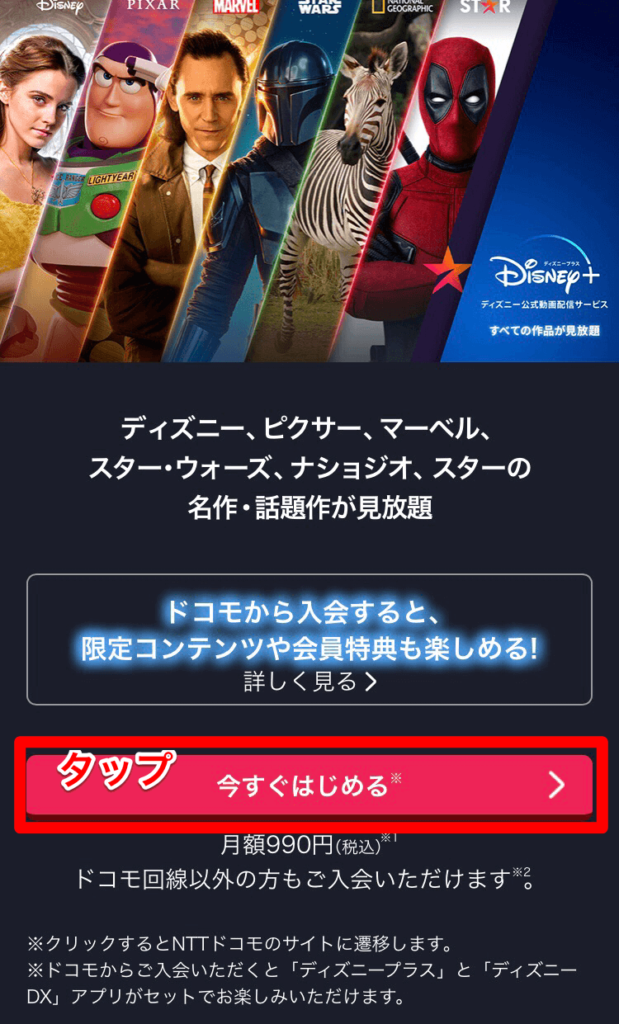
ドコモから登録する方専用サイトを開いて、「今すぐはじめる」をタップしてください。
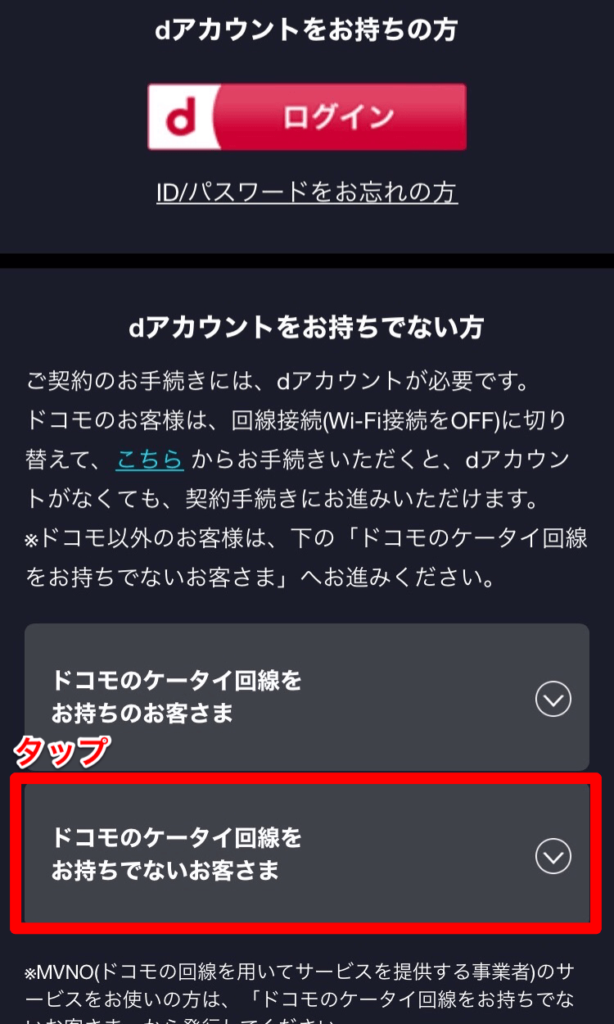
ここからはdアカウントの有無、ドコモユーザーかどうか等によって操作手順が変わってきます。
以下から自分に合ったものを選択して読み進めてください。
- ドコモユーザー:「ドコモのケータイ回線をお持ちのお客様」を選択し、利用規約の確認まで読み飛ばす
- 非ドコモユーザーでdアカウント所有:「ログイン」を選択し、支払情報の入力まで読み飛ばす
- 非ドコモユーザーでdアカウントなし:「ドコモのケータイ回線をお持ちでないお客様」を選択し、このまま読み進める
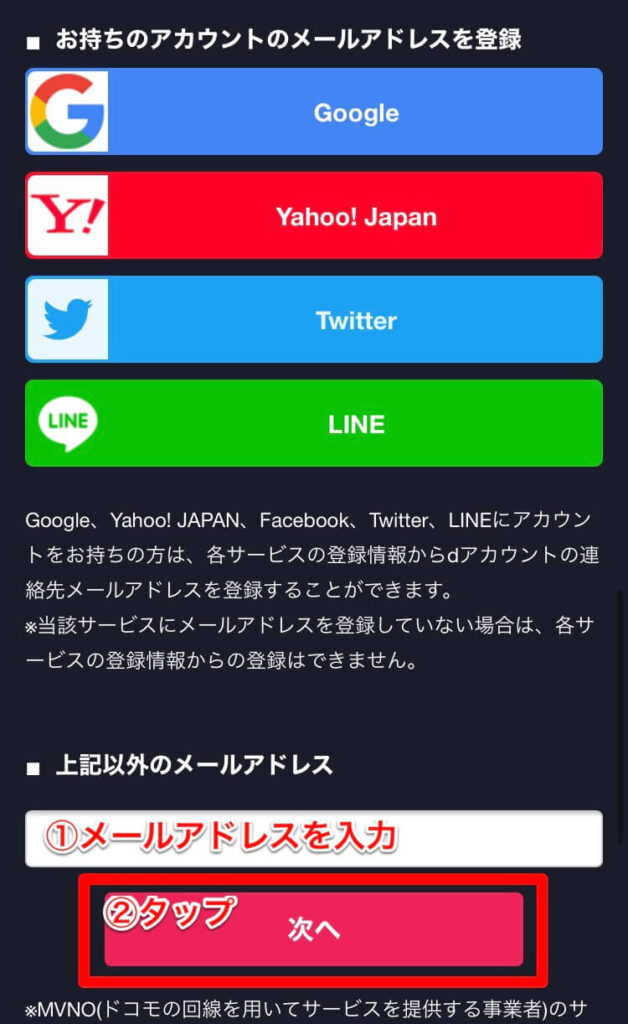
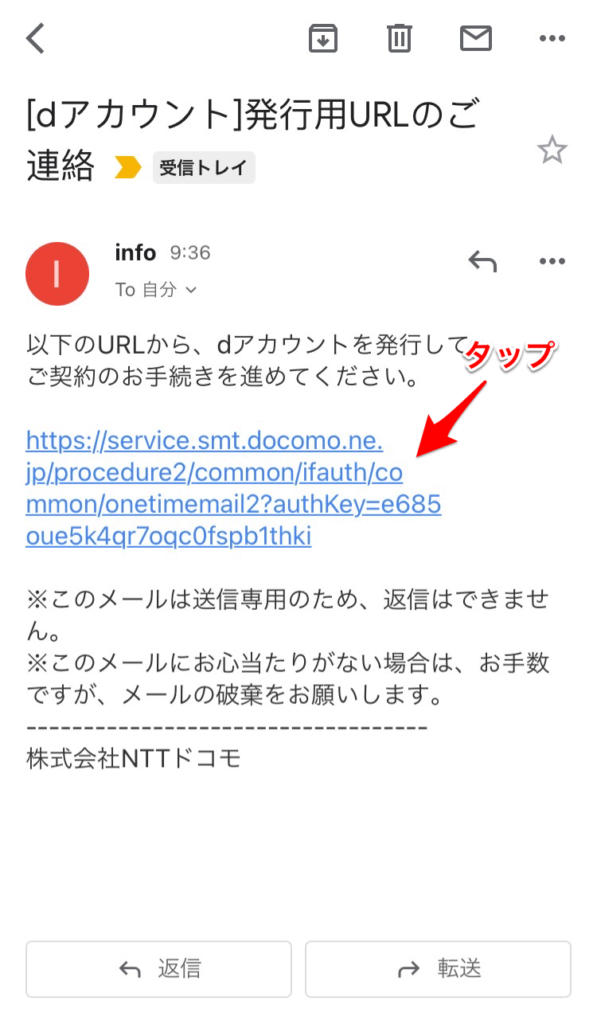
下スクロールして「上記以外のメールアドレス」の部分に登録したいメールアドレスを入力して「次へ」をタップしてください。

GoogleやYahooアカウントがあっても「上記以外のメールアドレス」でやった方が分かりやすいよ
入力したメールアドレス宛に登録リンクが届くのでURLをタップして開きます。
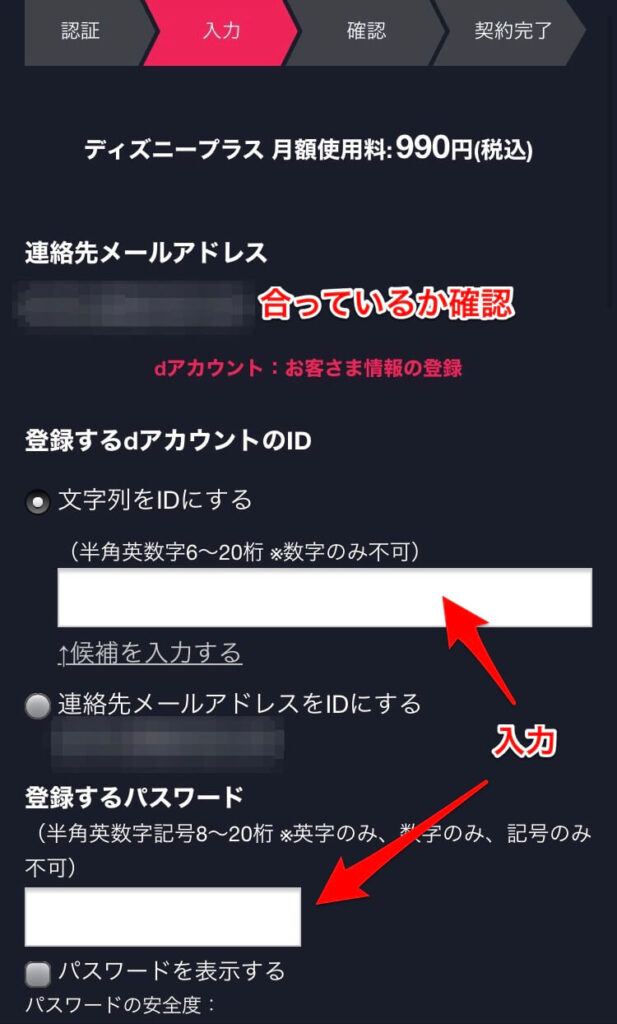
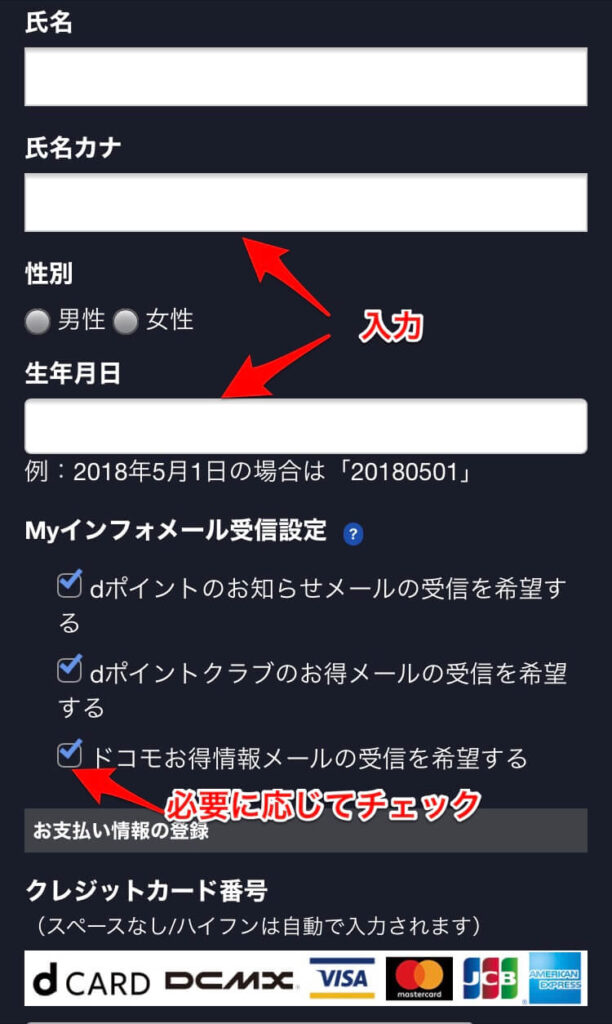
連絡先メールアドレスを合っているか確認し、dアカウントIDとパスワードを設定してください。
その後、氏名や性別、生年月日などの個人情報を入力していきます。
Myインフォメール受信設定は全てチェックを外しても問題なく登録できるので、不要な方はチェックを外しましょう。
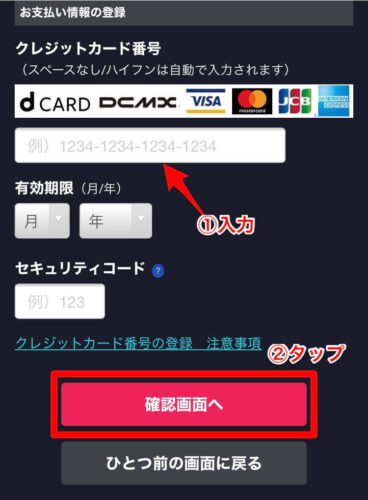
ディズニープラスに登録する支払方法を入力します。

別ですでに登録済みの場合は入力は不要だよ
登録完了後、この支払方法はdアカウントにも追加されて管理画面からディズニープラスの支払方法の管理ができるようになります。
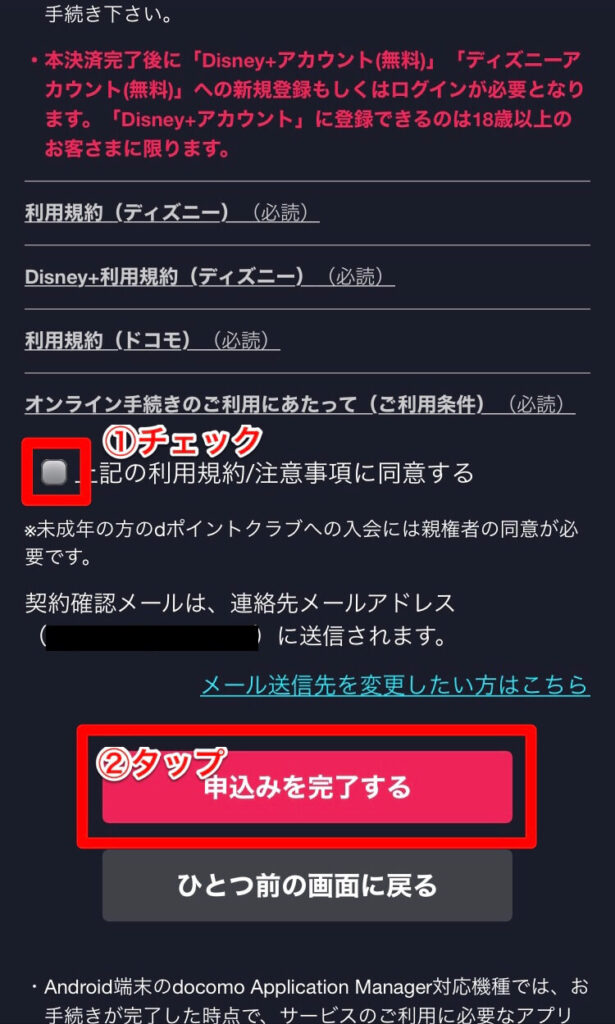
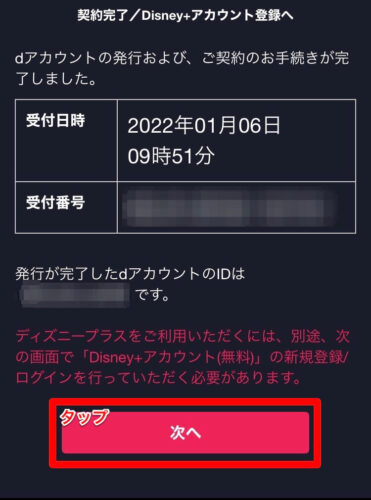
最後に確認画面で入力内容を確認した後、下スクロールして利用規約を確認し、同意欄にチェックします。
「申し込みを完了する」をタップしたら、dアカウントの作成とディズニープラスの登録が確定します。

この時点で初月の支払いも確定するよ
ただし別途ディズニープラスアカウントを作成しないと動画は視聴できません。
「次へ」をタップして登録を進めましょう。
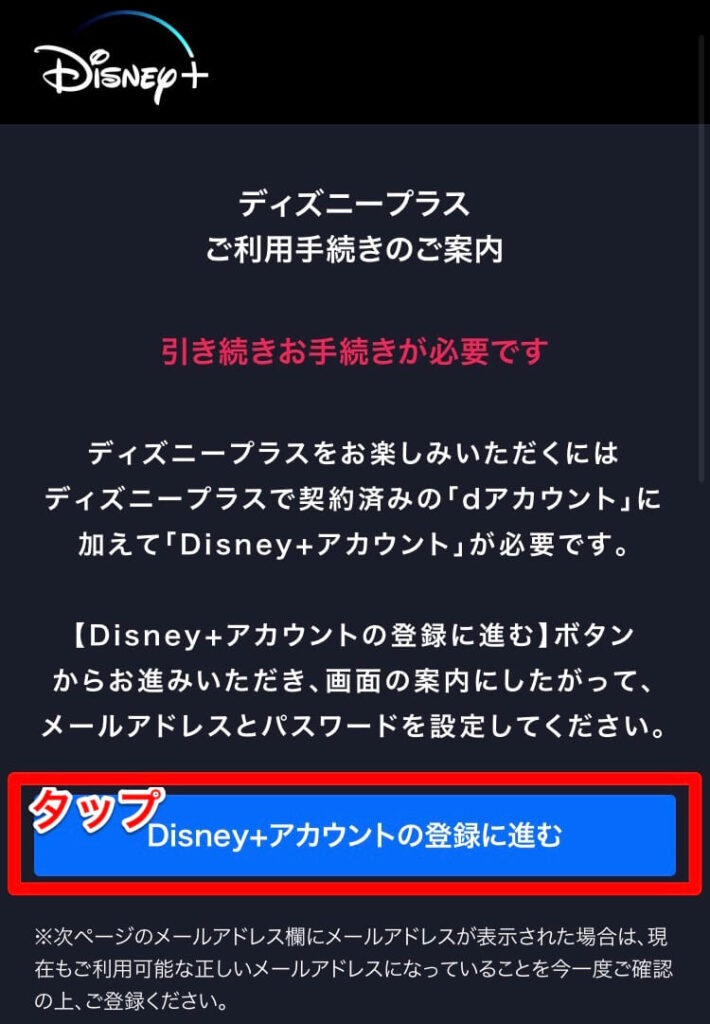
dアカウントの作成に引き続き、ディズニープラスアカウントを作成していきます。
「Disney+アカウントの登録に進む」をタップしてください。
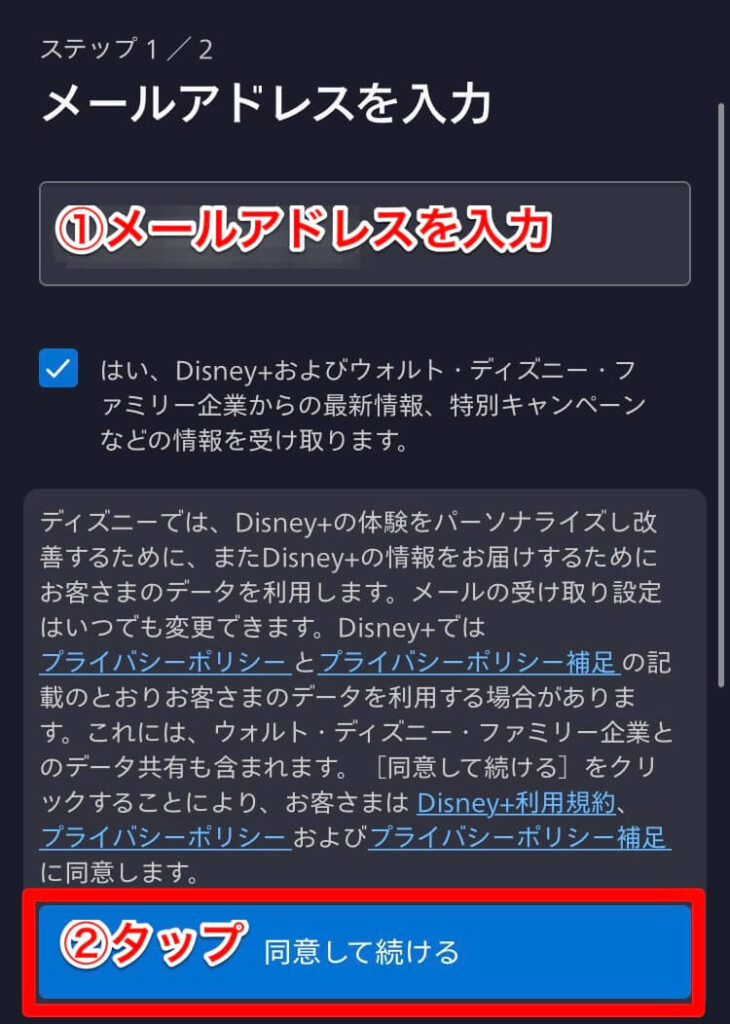
メールアドレスの入力後は必ず入力ミスがないか確認しましょう。
ここを間違ってしまうと登録後の完了メールが受け取れなくなります。
規約を読み、問題なければ「同意して続ける」をタップします。
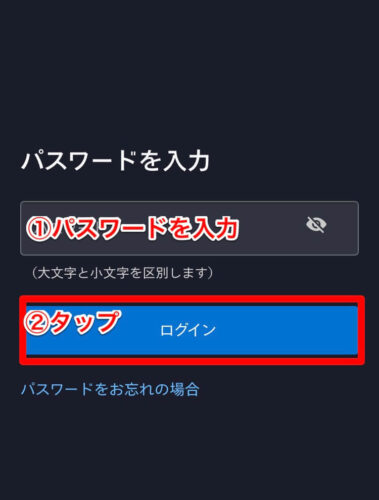
6文字以上の半角英数字でお好きなパスワードを設定してください。
「ログイン」をタップするとディズニープラスアカウントが作成されます。
これにてディズニープラスの登録手続きは完了です。

お疲れ様でした!
無事に登録が完了していれば以下のメールが届いているはずです。
- dアカウント作成完了メール(新規作成の方のみ)
- ドコモオンライン手続き完了メール
- ディズニーアカウント作成完了メール(新規作成の方のみ)
登録したメールアドレス宛に見つからない場合は、迷惑メールフォルダも確認してみましょう。
スマホで動画を見たい場合は、Disney+アプリをダウンロードして楽しみましょう。
③各種アプリから登録する手順

| 月額プラン | 990円 |
| 年額プラン | 9,900円 (ひと月825円) |
| 支払い方法 | クレジットカード Amazonギフト券、GooglePlayカード、AppleGiftカード |
| 請求日 | 月額プラン:毎月の入会日と同じ日付 年額プラン:毎年の入会日と同じ日付 |
| 必要アカウント | Disneyアカウント |
| ディズニーDX | 利用不可 |
公式サイトから登録する場合は以下のような手順です。
スマホ画面を元に解説していますが、PCやタブレットの場合も変わりありません。
申し訳ありません、現在細部を確認しながら作成中です。完成まで今しばらくお待ちください。
ディズニープラスに登録する際に必要なアカウント
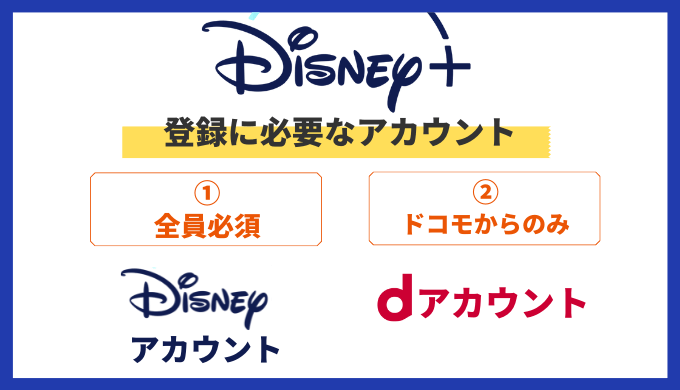
ディズニープラスに登録する際にはアカウントの作成が必要になります。
登録方法によっても異なりますが、以下のアカウントが必要です。
1つずつ簡単に説明していきます。
ディズニーアカウント
ディズニーアカウントとは、ディズニーが提供する各種サービスを利用する際に必要なアカウントです。
まとめる以下のようなことが出来るようになります。
- ディズニーが提供するサービスの利用
- 最新情報が分かるニュースメールの購読
- 限定グッズや映画鑑賞券などが当たるキャンペーンへの応募
- ゲームやクイズなどのエンターテイメントコンテンツの利用
- 東京ディズニーリゾートでの「チケット購入」「ディズニーホテル予約」
ディズニープラスに登録する方は全員必須になります。
年会費は無料なのでディズニープラスに登録する方以外も、ディズニー好きであれば登録しておくのがおすすめです。
dアカウント(ドコモから登録する方のみ)
dアカウントとは、dアカウント対応サービス(ディズニープラスやdTV、dアニメストア等)を利用するときに必要なアカウントです。
dアカウントから登録することで、支払方法や登録情報をまとめて管理できます。
街中やネットショップで使えるdポイントを貯める、利用する場合にも必要になります。

ドコモの契約の有無にかかわらず、誰でも無料で作れます!

1つ持っておくと色々な場面で活躍するな
ディズニープラスに登録するときの注意点

ディズニープラスには登録する前に知っておきたい注意点がいくつかあります。
知らずに登録して後悔することのないように目を通しておきましょう。
1つずつ詳しく見ていきましょう。
初回登録時の無料体験は無くなった
以前まではディズニープラスに新規登録した場合は31日間の無料トライアルがありました。
しかし2021年10月の新サービス移行に伴って無料トライアルは終了しました。

いまは登録した瞬間から有料会員になって、月額料金が発生するから注意してね
▼無料体験でディズニーが見たい方はこちら
アプリから登録の場合AppStoreを使うと月額が割高に
ディズニープラスの料金は通常は月額プランだと990円、年額プランだと9900円です。
ただしアプリから登録のうち、AppStoreから登録した場合のみ月額プランだと1000円、9900円になります。
年額プランの料金は変わりませんが、月額プランの場合は月額10円だけ割高になります。

10円といえど毎月だから年単位で見ると支払い額が変わってくるよ
AppStoreで一括管理している方以外は別の登録方法を選ぶ方がおすすめです。
途中解約しても日割り返金はない
ディズニープラスは月の途中で解約した場合でも、残り日数に応じた日割り返金はありません。
解約後の動画視聴は登録方法によって異なります。
| 登録方法 | 月額プラン | 年額プラン | 支払方法 | 請求日 |
|---|---|---|---|---|
| ①公式サイトから登録 | 990円 | 9,900円 (ひと月825円) | クレジットカード PayPal | 月額プラン:毎月の入会日と同じ日付 年額プラン:毎年の入会日と同じ日付 |
| ②ドコモから登録 | 990円 | なし | クレジットカード ドコモ払い | 毎月1日(初月は日割り計算で初日) |
| ③各種アプリから登録※ | 990円 | 9,900円 (ひと月825円) | クレジットカード プリペイドカード | 月額プラン:毎月の入会日と同じ日付 年額プラン:毎年の入会日と同じ日付 |
「公式サイトから登録」と「各種アプリから登録」であればいつ解約してもOKです。
「ドコモから登録」のみ、月末ぎりぎりに解約した方がお得になります。

ドコモから登録の場合だけ特殊で少し分かりにくい点に注意してね
クレカなしは登録方法で支払い方法を選ぶ

クレカ持ってないけど登録したい・・・
2021年10月からディズニープラスはクレカがなくても入会できるようになりました。
具体的には「公式サイト」か「各種アプリ」を選択することで可能です。
- 公式サイトから登録
PayPal(銀行口座引き落とし) - 各種アプリから登録
Amazonアプリストア(Amazonギフト券)
GooglePlayストア(GooglePlayカード)
iTunes Store決済(AppleGiftカード)

PayPalは支払い方法の仲介サービスで安全性・利便性ともに優れているよ
▼詳しくはこちらの記事
公式サイトか各種アプリから登録だとディズニーDXは利用不可
ディズニーDXとはドコモから入会した場合に利用できるディズニーのアプリです。
新着情報・制作秘話の配信、割引・グッズが当たるキャンペーンの参加などができ、ディズニープラスがより楽しめます。
公式サイト:ディズニーDX
残念ながら「公式サイト」か 「各種アプリ」から登録の場合はディズニーDXは利用不可です。
ただしアプリがなくても見放題動画数や機能などは変わらないのでディズニーファン以外は無くても影響は少ないでしょう。
まとめ|自分にあった入会方法でディズニープラスを楽しもう

この記事ではディズニープラスの登録方法についてまとめてきました。
最後にこの記事の内容を整理しておきます。
- ディズニープラスの登録方法は3種類ある
- それぞれ違い・特徴があるので自分にあった登録方法を選ぶのが良い
- 公式サイトから登録がおすすめな人
簡単に登録したい、ディズニーDXは使わない、年額プランでお得に登録したい - ドコモから登録がおすすめな人
ディズニーDXを使いたい、ドコモで支払い・登録情報をまとめたい - 各種アプリから登録がおすすめな人
プリペイドカードで支払いたい、各種アプリで支払い・登録情報をまとめたい - どの登録方法でも無料体験はないので注意
登録してから後悔することのないようにしっかりと本記事の内容を把握しておきましょう。


